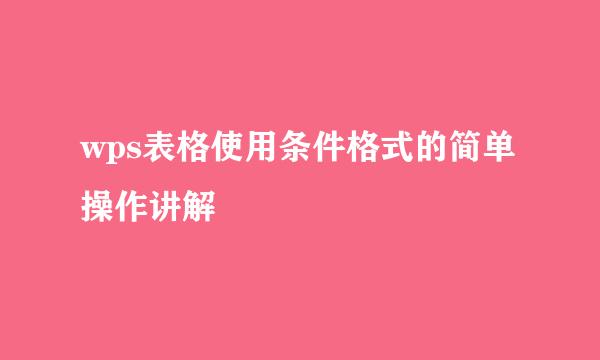如何在WPS文字内输入带拼音音调的汉字
的有关信息介绍如下:
还记得刚上小学学习语文的时候,要在汉字的上方输入拼音和音调,其实用WPS文字也可以输入带拼音音调的汉字,接下来小烟就给大家介绍一下如何在WPS文字内输入带拼音音调的汉字。
首先在电脑上打开WPS文字,并新建一个空白文档,如下图所示。
然后在空白文档内输入想要显示拼音音调的汉字,比如我们输入百度经验,调整文字大小方便观看,如下图所示。
选定文字,点击文档上方菜单栏里的【开始】菜单,下图标红框位置右侧有个小箭头,点击小箭头可以弹出下拉菜单,下拉菜单内就有【拼音指南】选项。
点击下拉菜单里的【拼音指南】选项,弹出拼音指南窗口,在拼音指南窗口内可以显示选定文字的拼音及音调,如下图所示。
在拼音指南窗口可以调整文字及拼音的字体及字号,也可以通过下方窗口预览,如下图所示。
设置完毕后,点击窗口下方的【确定】按钮,即可在WPS文档内显示带拼音音调的汉字了,如下图所示。